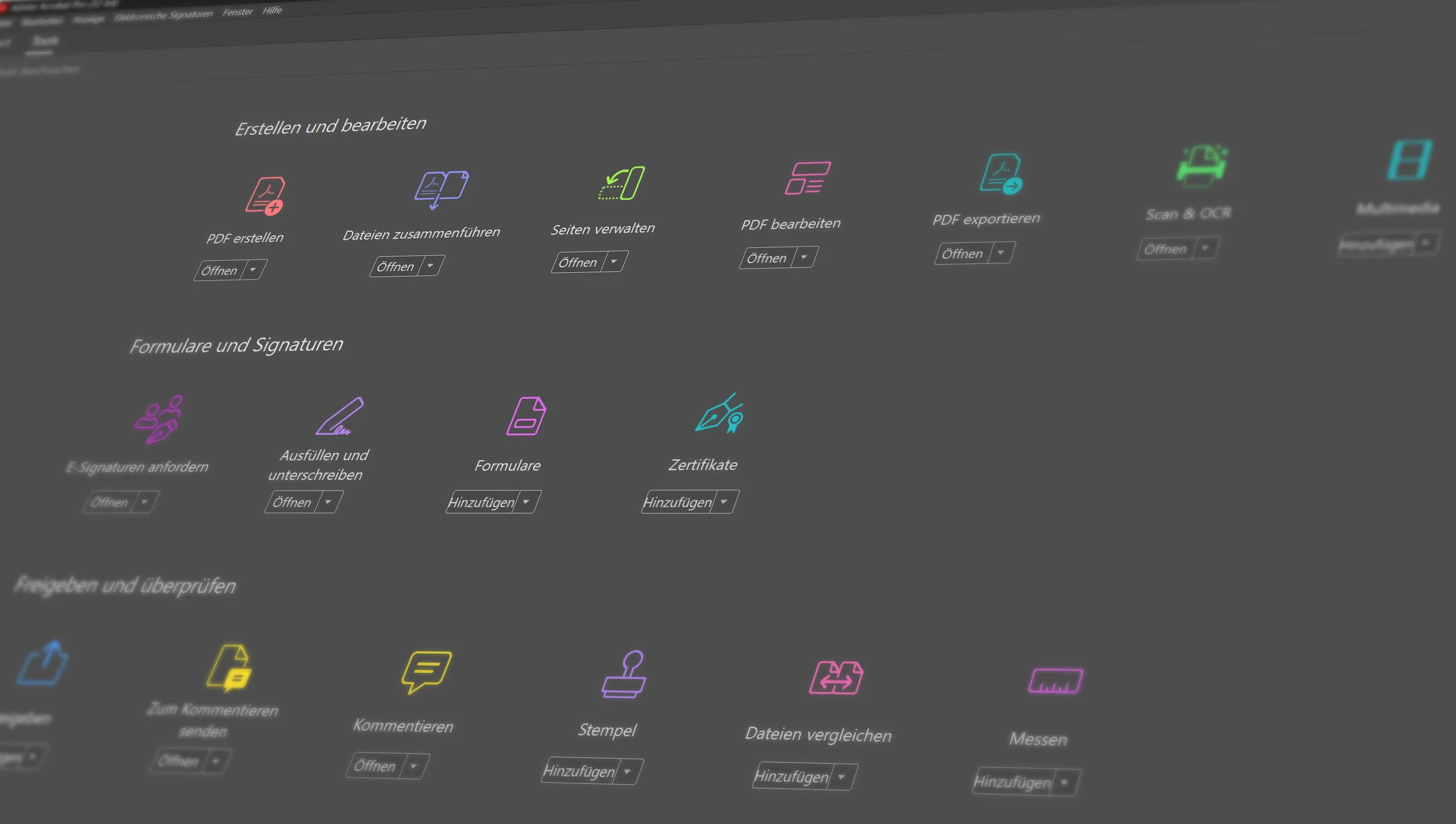Står du også nogle gange over for problemet med at skulle sammenføje flere PDF-filer til et enkelt dokument? Uanset om det er til præsentationer, rapporter eller blot til bedre organisering - at sammenføje PDF'er kan være en sand lettelse. Men fortvivl ikke, det er nemmere end du tror! I denne artikel præsenterer vi fem forskellige metoder, hvormed du hurtigt og nemt kan forene dine PDF'er. Fra enkle online-værktøjer til specialiserede softwareløsninger - opdag den metode, der bedst passer til dine behov, og gør sammenføjningen af PDF-dokumenter til en leg.
Indholdsfortegnelse
Introduktion til at sammenføje PDF'er
At sammenføje PDF-filer er en færdighed, der ofte efterspørges både i professionelle og private sammenhænge. Uanset om det handler om at sammenfatte forskellige kapitler af en rapport til et dokument, samle præsentationsmateriale eller blot forene flere PDF'er fra forskellige kilder til et enkelt, overskueligt dokument - årsagerne til at sammenføje PDF'er er lige så forskellige som brugerne selv.
Men hvad betyder det præcist at sammenføje PDF'er? Ganske enkelt giver denne proces mulighed for at kombinere to eller flere PDF-dokumenter i en enkelt fil. Dette letter håndteringen, transporten og præsentationen af informationerne betydeligt. I stedet for at åbne, redigere og dele flere filer individuelt, kan alle relevante oplysninger samles i et enkelt, sammenhængende dokument.
Fordele ved dette er tydelige: forbedret overskuelighed, lettere udveksling og mere effektiv arkivering. I de følgende afsnit vil vi præsentere forskellige metoder, hvormed du effektivt og uden større besvær kan forene dine PDF'er. Vi ser på online-værktøjer, desktop-software og andre praktiske løsninger, så du kan finde den metode, der bedst passer til dine behov.
Metode 1: Brug af online-værktøjer til at sammenføje PDF-filer
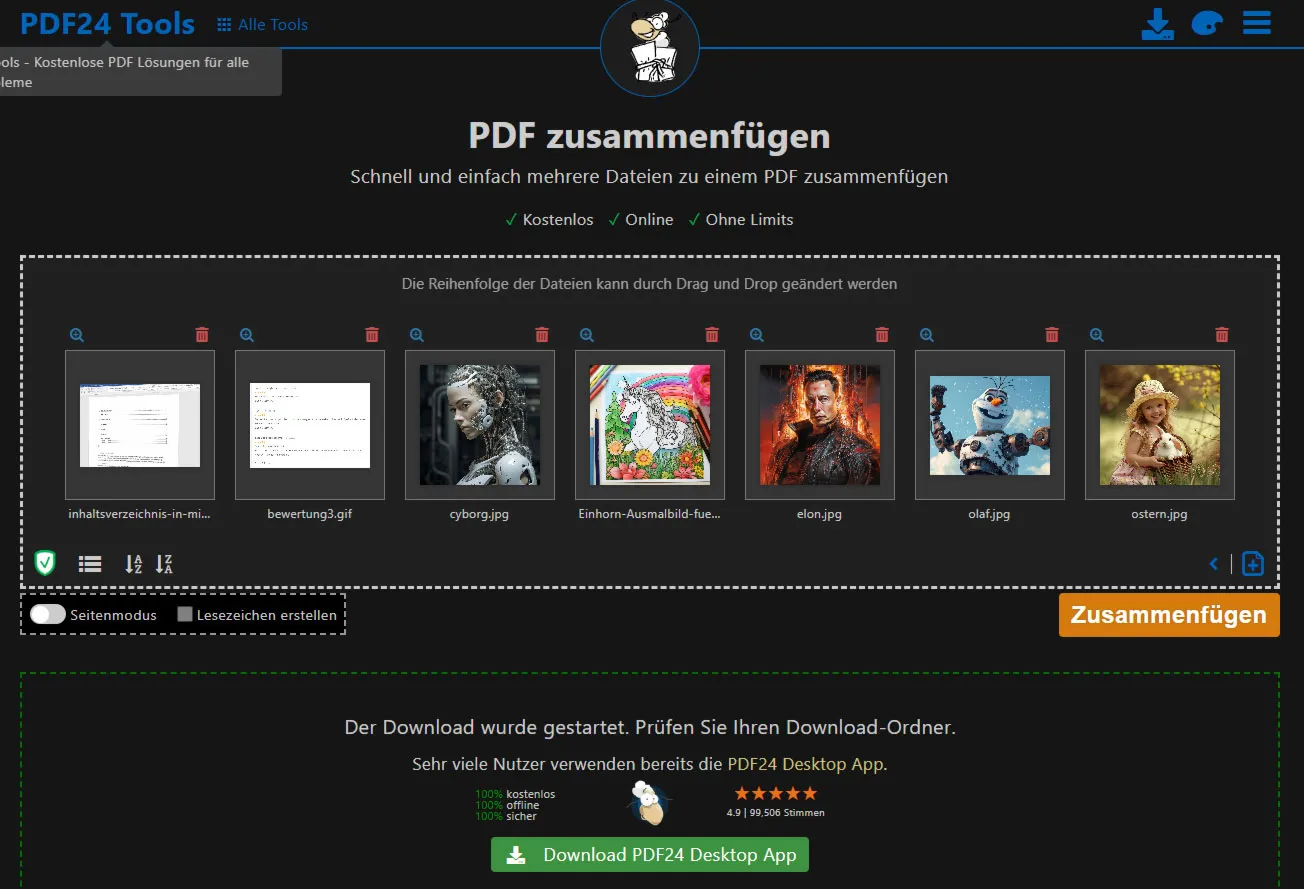
Uden at skulle installere software på din enhed kan du direkte i din browser sammenføje PDF'er. Disse tjenester er særligt nyttige, når du er på farten eller ikke har mulighed for at installere specialiseret software.
For at bruge et online-værktøj til sammenføjning af PDF'er, skal du følge disse enkle trin:
- Valg af online-tjeneste: Der er adskillige online-platforme, der tilbyder at sammenføje PDF'er. Vælg en tjeneste, der virker pålidelig og har gode anmeldelser. Jeg har testet nogle online-værktøjer og synes, at disse er de bedste (især fordi databeskyttelse er i højsædet her): PDF24 Tools, smallpdf, Combine PDF
- Upload af PDF-filer: På hjemmesiden for den valgte tjeneste finder du som regel en knap, hvorigennem du kan uploade dine PDF-filer. Vælg de filer, du ønsker at sammenføje. Det kan også være forskellige filformater (f.eks. billeder og PDF'er).
- Oprettelse af PDF-fil: Efter upload kan du ofte stadig ændre rækkefølgen på dokumenterne. Dette er nyttigt, hvis dokumenterne skal sammenføjes i en bestemt rækkefølge. Dette kan ofte gøres, ligesom med PDF24-værktøjerne, ved at trække og slippe.
- Start sammenføjningsprocessen: Med et klik på den tilsvarende knap på hjemmesiden begynder sammenføjningsprocessen. Varigheden kan variere afhængigt af filstørrelse og antal PDF'er.
- Download af den sammenføjede fil: Når filerne er sammenføjet, er der som regel et link til download af den nye PDF tilgængelig. Kontroller resultatet for at sikre, at alt er forløbet som ønsket.
En vigtig faktor ved brug af online-værktøjer er opmærksomheden på datasikkerheden. Vælg en tjeneste, der respekterer dit privatliv og ikke foretager permanent lagring af dine dokumenter. Mange pålidelige udbydere sletter automatisk dine filer fra deres servere efter behandling.
Online-værktøjer er et glimrende valg, når du hurtigt og uden større besvær ønsker at sammenføje PDF'er. De er brugervenlige og kræver ikke avancerede tekniske færdigheder, hvilket gør dem til det ideelle valg for brugere på alle erfaringsniveauer. Især er det meget praktisk, at du ikke behøver at købe dyre software som Adobe Acrobat.
Metode 2: Brug af skrivebordssoftware
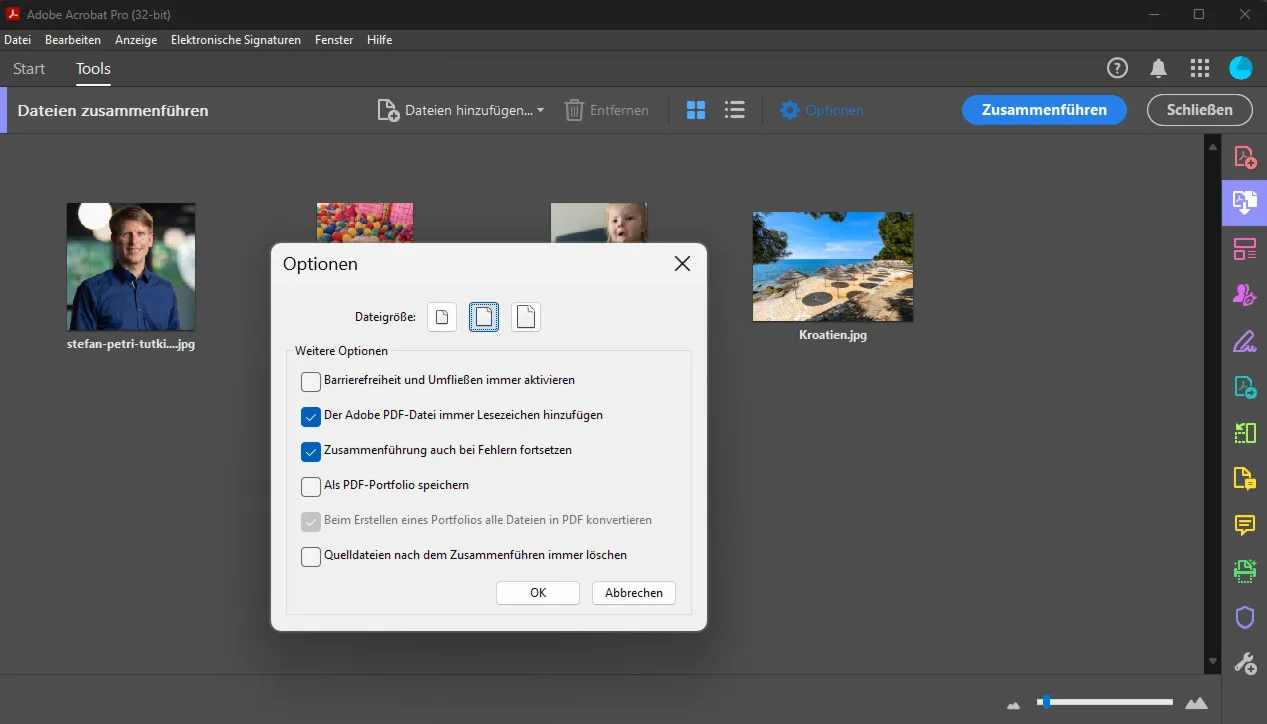
For dem, som foretrækker en mere stabil og funktionel løsning, er brugen af desktop-software til at samle PDF-filer et fremragende valg. I modsætning til onlineværktøjer tilbyder desktop-applikationer avancerede funktioner, der især er nyttige, når du regelmæssigt arbejder med PDF-dokumenter. De tillader ikke kun sammenføjning af PDF'er, men tilbyder også ofte en række andre redigeringsmuligheder.
Her er seks anbefalede programmer til at samle PDF'er, herunder tre gratis muligheder:
- Adobe Acrobat DC (betalingskrævende): Adobe Acrobat DC er en af de mest omfattende løsninger på markedet. Det tillader ikke kun sammenføjning, men også redigering, konvertering og sikring af PDF-dokumenter. Brugergrænsefladen er intuitiv, og softwaren tilbyder mange avancerede funktioner til professionelle brugere.
- FineReader PDF (betalingskrævende): ABBYY FineReader er en avanceret OCR- og PDF-software, der giver brugere mulighed for at digitalisere, redigere, søge, beskytte og dele dokumenter med høj nøjagtighed ved tekstgenkendelse og formatering.
- Nitro PDF Pro (betalingskrævende): Nitro PDF Pro er en kraftfuld løsning for enkeltpersoner og virksomheder, der har brug for at redigere, konvertere og sammenføje PDF-dokumenter. Det tilbyder en intuitiv brugergrænseflade og robuste funktioner, der øger produktiviteten.
- PDF24 Creator (gratis): PDF24 Creator er en gratis og brugervenlig software, der giver en række PDF-relaterede funktioner, herunder at samle filer. Det er ideelt for brugere, der leder efter en pålidelig løsning uden ekstra omkostninger.
- PDFsam Basic (gratis): PDFsam Basic er en gratis og open-source software, der specifikt er designet til at opdele, samle, dreje og omarrangere PDF-sider. Det er et glimrende valg for brugere, der leder efter en enkel, men effektiv løsning.
- Merge PDF (gratis): Merge PDF er en simpel, brugervenlig software, der specifikt er designet til at samle PDF-filer. Selvom den måske ikke har så mange funktioner som nogle af de mere omfattende programmer, er den perfekt til brugere, der leder efter en direkte, målrettet løsning.
For at samle PDF'er med desktop-software skal du normalt åbne ansøgningen, importere filerne, du vil sammenføje, ordne dem i den ønskede rækkefølge og starte processen. Resultatet bliver et sømløst sammenføjet dokument, som du kan gemme og genbruge.
Brugen af desktop-software giver mere kontrol og fleksibilitet sammenlignet med online-værktøjer, især når du arbejder med følsomme eller omfattende dokumenter. Vælg den software, der passer bedst til dine behov, for at gøre din PDF-håndtering effektiv og effektiv.
Metode 3: Sammenføj PDF'er i Preview (til Mac-brugere)
Mac-brugere har en indbygget fordel, når det kommer til at sammenføje PDF-filer. Preview-appen, der er standardinstalleret på alle Mac'er, tilbyder en hurtig og effektiv måde at kombinere PDF-filer på uden behov for ekstra software. Denne integrerede tilgang sparer tid og gør sammenføjning af PDF'er til en sømløs proces.
Sådan samles PDF'er med Preview-appen på en Mac:
- Åbn den første PDF-fil: Start Preview-appen ved at dobbeltklikke på den første PDF-fil, du vil sammenføje.
- Aktiver miniaturevisningen: Gå til menuen 'Vis' i Preview og vælg 'Miniaturer' for at få vist en sidesøjle med miniaturebilleder af alle sider i dokumentet.
- Tilføj flere PDF'er: Træk de ekstra PDF-filer, du vil sammenføje, ind i sidesøjlen. Du kan omarrangere siderne i sidesøjlen ved blot at trække dem til den ønskede position.
- Justér rækkefølgen: Sørg for, at siderne er i den ønskede rækkefølge. Du kan flytte sider ved at klikke på dem i miniaturevisningen og trække dem til den ønskede position.
- Gem det sammenføjede dokument: Når du er tilfreds med sidefølgen, vælg 'Arkiv' > 'Eksporter som PDF' og gem den nye fil et ønsket sted.
Preview-appen tilbyder ikke kun en metode til at sammenføje PDF'er, men også værktøjer til visning, redigering og tilføjelse af bemærkninger til PDF-filer, hvilket gør den til et værdifuldt værktøj for Mac-brugere.
Ved at udnytte denne indbyggede funktion på din Mac kan du ikke kun øge din produktivitet, men også forbedre konsistens og organisation af dine dokumenter, uden at du er afhængig af tredjepartssoftware.
Metode 4: Brug af PDF-editorer på mobile enheder
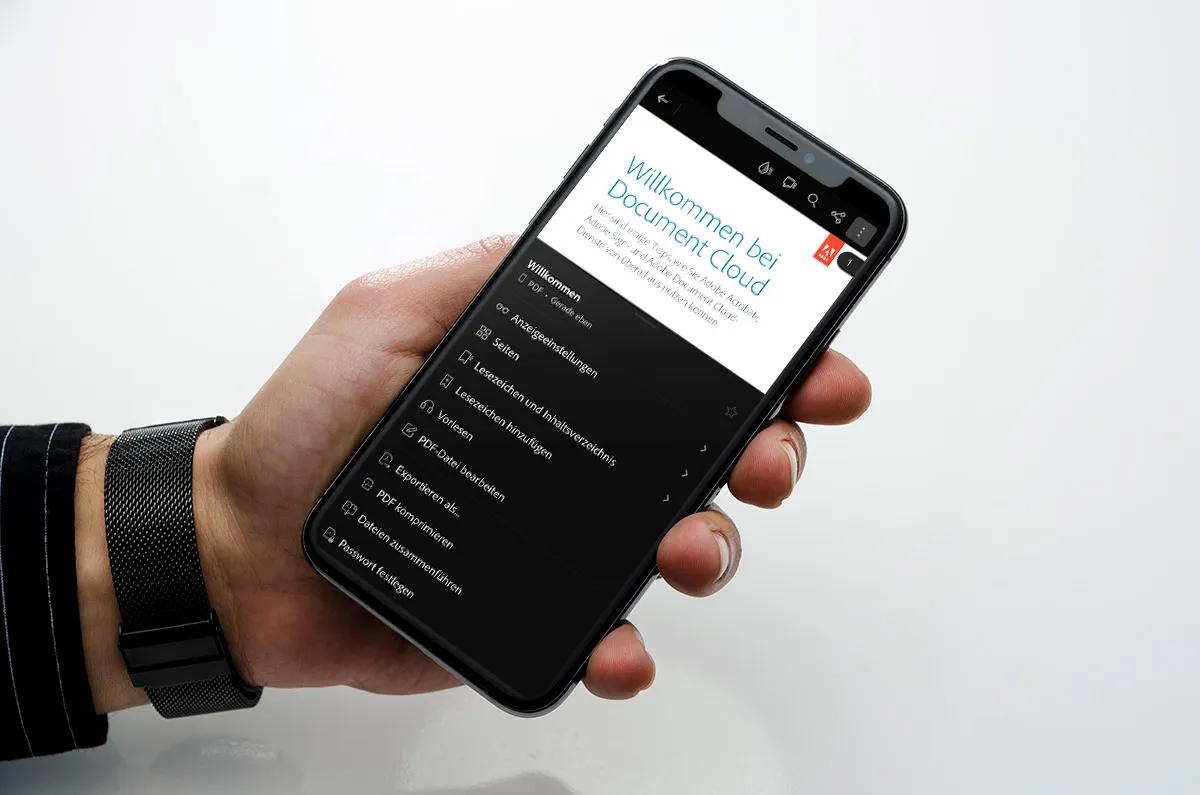
Brugen af PDF-redigeringsværktøjer på mobile enheder er en praktisk metode til at administrere og kombinere PDF-filer, især når du er på farten eller ikke har adgang til en computer. Moderne smartphones og tablets er kraftfulde nok til at håndtere komplekse opgaver som redigering og sammenfletning af PDF'er, hvilket gør dem til et uundværligt redskab til mobilt arbejde.
Her er trinnene til at kombinere PDF'er på mobile enheder:
- Vælg en PDF-redigeringsapp: Først skal du vælge og downloade en PDF-redigeringsapp. Der er adskillige muligheder i App Store eller Google Play, såsom Adobe Acrobat Reader, Foxit PDF eller PDF Expert.
- Importer PDF-filerne: Åbn appen og importer de PDF-filer, som du gerne vil kombinere. Mange apps giver dig mulighed for at importere filer direkte fra skyen, e-mail-vedhæftninger eller enhedens hukommelse.
- Kombinere PDF'erne: Brug appens kombineringsfunktion til at kombinere dine valgte PDF-filer. Normalt kan du justere rækkefølgen af filerne, før processen afsluttes.
- Gem eller del det nye dokument: Når filerne er kombineret, kan du gemme det nye dokument eller dele det direkte fra din enhed.
Brugen af PDF-redigeringsværktøjer på mobile enheder giver stor fleksibilitet og effektivitet, så du kan udføre vigtige dokumentstyringsopgaver hvor som helst.